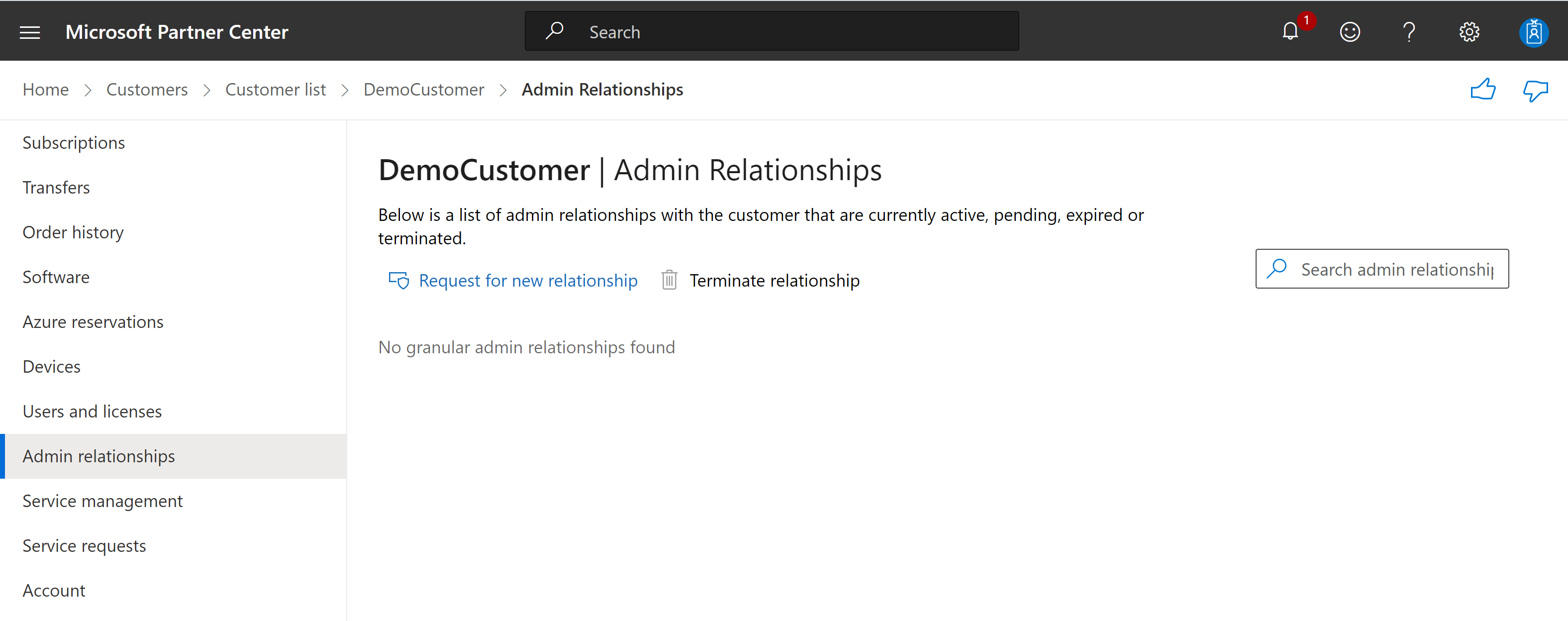Nota
El acceso a esta página requiere autorización. Puede intentar iniciar sesión o cambiar directorios.
El acceso a esta página requiere autorización. Puede intentar cambiar los directorios.
Roles Apropiados: Agente Administrador
Los asociados pueden solicitar privilegios de administrador delegados pormenorizados (GDAP) para obtener acceso más granular y limitado al tiempo a las cargas de trabajo de sus clientes. El control más pormenorizado aborda los problemas de seguridad de los clientes.
Prerrequisitos
Debe completar los pasos siguientes para poder obtener permisos de administrador pormenorizados.
Inicie sesión en el Centro de partners como agente de administración y, a continuación, en una cuenta de Producción de partner.
Cree un nuevo cliente.
Nota
La compra de una licencia de Microsoft Entra ID P2 ya no es necesaria.
Solicitud para una relación de administrador pormenorizada con un cliente
Inicie sesión en el Centro de partners y seleccione Clientes.
Seleccione un cliente y, a continuación, seleccione Relaciones de administrador>Solicitud de nueva relación. Para un cliente existente sin relación con un revendedor, en el panel de navegación izquierdo, seleccione Administrary, a continuación, Solicitar relación de administrador.
En Crear una solicitud de relación de administrador, escriba un nombre en Nombre de relación de administrador y un período de duración en Duración en días.
- nombre de relación de administrador debe ser único y es visible para los clientes del Centro de administración de Microsoft 365.
- Duración en días es la duración después de la cual expira automáticamente la relación de administrador granular.
Elija Seleccionar roles de Microsoft Entra, que abre un panel lateral con una lista de roles detallados de Microsoft Entra.
Seleccione los roles de Microsoft Entra para incluirlos en la relación y, a continuación, elija Guardar.
- Consulte roles con privilegios mínimos de GDAP por tarea para ver los roles con privilegios mínimos recomendados para cada funcionalidad.
- Todos los roles de Microsoft Entra que seleccione aparecen en la sección Roles solicitados de Microsoft Entra.
- Puede repetir los pasos cuatro y cinco según sea necesario para agregar o eliminar roles.
Establezca Extensión automática en Sí para que la relación de administrador no expire y se extienda seis meses.
Para confirmarlo, seleccione Finalizar solicitud.
El mensaje de correo electrónico de solicitud de permiso que se va a enviar a su cliente aparece en el cuadro solicitud. Puede editar el texto del mensaje de correo electrónico de solicitud, pero no cambie el vínculo en Haga clic para revisar y aceptar porque la dirección URL está personalizada para vincular al cliente directamente a su cuenta.
Seleccione Listo.
Envíe el correo electrónico al cliente.
Cuando el cliente acepta la solicitud, aparece en la lista de Administración granular de la página Administrar. Usted y el cliente reciben una notificación por correo electrónico de confirmación después de la aprobación.
Nota
Los socios deben conceder explícitamente permisos granulares a los grupos de seguridad en la relación administrativa para administrar clientes.
Nota
No se puede actualizar una relación de administrador para agregar roles de Microsoft Entra después de su creación. Cree una nueva relación de administrador si es necesario.